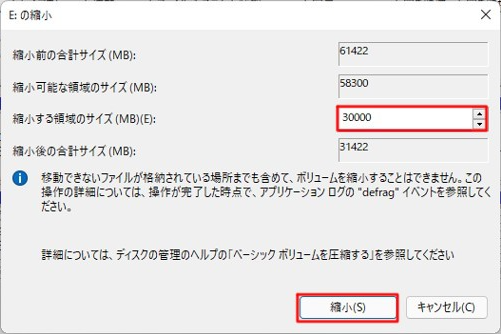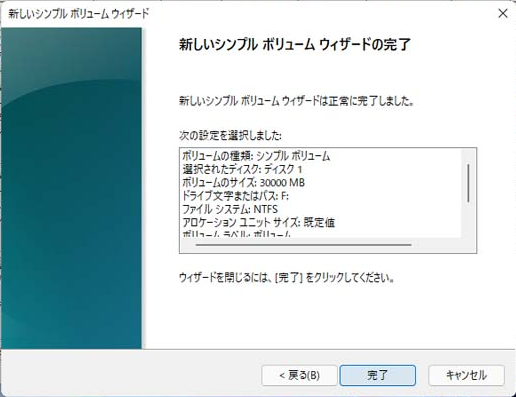Windows 11/10/8/7でNTFSディスクのパーティションを分割する方法
特定の理由でNTFSハードディスクのパーティションを分割する必要がある場合、ディスクの管理またはサードパーティのHDDパーティションソフトウェア-AOMEI Partition Assistantを使用できます。この記事では、その2つのツールで、NTFSディスクのパーティションを分割する方法をご紹介します。
NTFSについて
NTFS(New Technology File System)は最新のファイルシステムで、Windows NTとその上級バージョンで適用されています。以前のFATファイルシステムに比べ、NTFSは性能、拡張性、信頼性に優れて、ファイル/フォルダ/パーティションの圧縮や暗号化など、様々な機能を備えています。NTFSドライブでは2TBを超えるパーティションが許可され、4GBを超えるファイルも保存できます。
なぜNTFSディスクのパーティションを分割するのか?
一般的に、ハードディスクにはパソコンメーカーが作ったパーティションが1つだけあります。データを保護し、データ管理を容易にするために、ディスクをより多くのパーティションに分割するのをお勧めします。パーティションが1つしかない場合、システム、プログラム、データは1つのパーティションに保存されます。2つ以上のパーティションがある場合、それらを分離することで、OSが破損したりクラッシュしたりした場合に、システムを再インストールしたり、他のパーティションに保存されているデータを保持したりすることができます。
Windows 11/10でNTFSディスクパーティションを分割する方法
#1. ディスクの管理でNTFSディスクのパーティションを分割
ボリュームの拡張、縮小、削除、作成などの便利な機能を持つWindows標準機能「ディスクの管理」を使って、NTFSディスクのパーティションを簡単に分割することができます。詳細については、読み続けてください。
ステップ 1. 「Windows」+「R」キーを同時に押して、「diskmgmt.msc」と入力し、「Enter」キーを押して、「ディスクの管理」を開きます。
ステップ 2. パーティションを分割したいNTFSディスクを探し、右クリックし、「ボリュームの縮小」を選択します。
ステップ 3. ポップアップウィンドウで、縮小する領域のサイズを設定し、「縮小」をクリックします。
ステップ 4. 縮小したパーティションの隣に未割り当て領域ができます。未割り当て領域を右クリックし、「新しいシンプルボリューム」を選択します。
ステップ 5. 「新しいシンプルボリュームウィザード」が表示され、「次へ」をクリックします。
ステップ 6. ボリュームサイズを設定し、「次へ」をクリックします。そして、ドライブ文字を割り当てて「次へ」をクリックします。
ステップ 7. 「パーティションのフォーマット」ウィンドウで、新しいボリュームのファイルシステムを「NTFS」に設定し、「次へ」をクリックします。
ステップ 8. その後、「完了」をクリックします。
#2. 無料のHDDパーティションツールでNTFSディスクのパーティションを分割
ディスクの管理は、NTFSハードドライブのパーティションを分割するのに役立ちます。しかし、それはまた、いくつかの欠陥があります。たとえば、拡張が必要なパーティションの右に未割り当て領域がない場合、「ボリュームの拡張」オプションが選択できません。この時、サードパーティー製の信頼できる強力なHDDパーティションフリーソフト-AOMEI Partition Assistant Standardの使用をお勧めします。
パーティションの縮小と拡張のような基本的な機能のほかに、AOMEI Partition Assistantはパーティションの移動、結合のようなより多くの機能を備えています。UIデザインがシンプルでわかりやすいので、初心者でも気軽に使えます。更に、Windows 11/10/8.1/8/7/Vista/XPに対応しています。
NTFSフォーマットされたハードドライブのパーティションを分割するには、まずAOMEI Partition Assistant Standardを無料でダウンロードしましょう。
それから、具体的な手順をご案内します。
ステップ 1. AOMEI Partition Assistant Standardをインストールし、実行します。パーティション分割が必要なNTFSハードディスクを探し、右クリックし、「パーティションをリサイズ」を選択します。
ステップ 2. スライダーを左方向にドラッグして、作成する未割り当て領域のサイズを設定し、「OK」をクリックしてパーティションを縮小します。
ステップ 3. ドライブの右に未割り当て領域ができます。その未割り当て領域を右クリックして、「パーティションを作成」を選択します。
ステップ 4. スライダーをドラッグして、作成する新しいパーティションのサイズを調整します。そして、新しいパーティションにドライブ文字を割り当て、ファイルシステムを設定します。そして、「はい」をクリックし、確認します。
ステップ 5. メイン画面で、「適用」→「続行」をクリックしてNTFSディスクのパーティション分割を実行します。
まとめ
AOMEI Partition Assistant Standardを使用して、いくつかのステップでNTFSディスクのパーティションを簡単に分割できます。ディスクに加えて、このソフトはSDカード、USBドライブのパーティション分割にも役立ちます。全体として、この強力なHDDパーティションソフトウェアを試してみる価値があります。
そして、削除されたNTFSパーティションの回復、システムディスクのGPT SSDへのクローンなど、より多くの機能を楽しみたいなら、Partition Assistant Professionalへのアップグレードをご検討ください。